Co je WannaCry?
WannaCry je jeden z nejhorší infekce zjištěna v roce 2017. To ovlivnilo tisíce počítačů uživatelů a uživatelů ztratil tisíce osobních souborů kvůli jeho úspěšného vstupu na svých počítačích. Tato hrozba není nic jiného než ransomware. Ransomware infekce jsou určené pro peníze vydírání hrozbami. 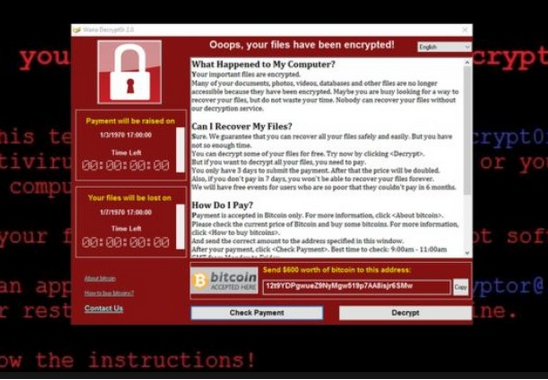
WannaCry je jeden z nich, což vysvětluje, proč jej uzamkne soubory v počítačích uživatelů. Jediné pokuty nelze zachovat. Stovky souborů, včetně obrázků, dokumentů a videí, budou ztraceny. Nemohl dostat je zpět, pokud nemusíte platit peníze vývojářům škodlivého softwaru. Množství peněz, které požadují se liší, ale, s největší pravděpodobností budete muset zaplatit z 300 až 600 dolarů v Bitcoin. To byste neměla i když je to jediný způsob, jak odemknout vaše data. Nemůže vědět, zda šifrovací nástroj bude věnovat vám, a kromě toho, ransomware infekce nebude vymazán z vašeho systému, po odeslání peněz počítačoví zločinci, což znamená, že vaše data může být brzy znovu zašifrován. Co doporučujeme, to místo se bude provádět odstranění WannaCry. Jakmile bude pryč, vaše soubory budou v bezpečí.
Co dělá WannaCry?
WannaCry se příliš neliší od jiných infekcí ransomware typu. Jakmile vstoupí do počítačů uživatelů, uzamkne téměř všechny soubory na nich a označí tyto soubory s příponami souboru .wcry nebo .wncry. Také změní tapetu a otevře se okno se zprávou pro uživatele. V neposlední řadě kapky soubor txt (@Please_Read_Me@ .txt), což je o výkupné. Pokud jste četli některou z těchto zpráv, se zjistit proč vaše soubory byly zamčeny. Kromě toho se dozvíte jak je dešifrovat. Nemusíte platit ani cent Internetoví podvodníci, protože nemusí vám nástroj odemknout vaše osobní soubory. Místo toho odstraňte WannaCry co nejdříve, tak, že ji nelze šifrovat jakékoli jiné soubory na vašem počítači. Bohužel to bude docela obtížné odstranit WannaCry.
Proč mít WannaCry na mém počítači?
Je-li WannaCry pronikl do počítače, je velmi pravděpodobné, že bezpečnostní software není nainstalován v počítači. Uživatelé mohou stahovat ransomware infekce z webu, ale ve většině případů, zadejte jejich počítače, když se zahájení škodlivé e-mailové přílohy. Opravdu nezáleží, nyní jak WannaCry zadal váš systém protože musíte odinstalovat WannaCry v žádném případě. Promluvme si o odstranění WannaCry podrobně v posledním odstavci.
Jak odstranit WannaCry?
WannaCry můžete odebrat z počítače, buď ručně nebo automaticky. Ransomware infekce jsou považovány za škodlivé hrozby, takže se obvykle vztahují mnoho změn, jakmile jim proniknout do počítačů uživatelů. Vzhledem k tomu to není tak snadné se jich zbavit. Teoreticky WannaCry můžete odstranit ručně, ale doporučujeme vymazat automaticky. To znamená měli použít antimalware skener odstranit WannaCry z vašeho počítače. Bohužel dokonce antimalware nástroj nemohl odemknout soubory, které byly zašifrovány.
Offers
Stáhnout nástroj pro odstraněníto scan for WannaCry 2018Use our recommended removal tool to scan for WannaCry 2018. Trial version of provides detection of computer threats like WannaCry 2018 and assists in its removal for FREE. You can delete detected registry entries, files and processes yourself or purchase a full version.
More information about SpyWarrior and Uninstall Instructions. Please review SpyWarrior EULA and Privacy Policy. SpyWarrior scanner is free. If it detects a malware, purchase its full version to remove it.

WiperSoft prošli detaily WiperSoft je bezpečnostní nástroj, který poskytuje zabezpečení před potenciálními hrozbami v reálném čase. Dnes mnoho uživatelů mají tendenci svobodného soft ...
Stáhnout|více


Je MacKeeper virus?MacKeeper není virus, ani je to podvod. Sice existují různé názory o programu na internetu, spousta lidí, kteří tak notoricky nenávidí program nikdy nepoužíval a jsou je ...
Stáhnout|více


Tvůrci MalwareBytes anti-malware nebyly sice v tomto podnikání na dlouhou dobu, dělají si to s jejich nadšení přístupem. Statistika z takových webových stránek jako CNET ukazuje, že tento ...
Stáhnout|více
Quick Menu
krok 1. Odstraňte WannaCry 2018 pomocí nouzového režimu s prací v síti.
Odstranit WannaCry 2018 z Windows 7/Windows Vista/Windows XP
- Klepněte na tlačítko Start a vyberte položku vypnout.
- Vyberte možnost restartovat a klepněte na tlačítko OK.


- Začněte, kecal F8 při načítání při spuštění počítače.
- V části Rozšířené možnosti spuštění vyberte možnost Nouzový režim s prací v síti.


- Otevřete prohlížeč a stáhněte nástroj anti-malware.
- Použít nástroj odebrat WannaCry 2018
Odstranit WannaCry 2018 ze systému Windows 8/Windows 10
- Na přihlašovací obrazovce systému Windows stiskněte tlačítko napájení.
- Klepněte a podržte stisknutou klávesu Shift a vyberte restartovat.


- Přejděte na Troubleshoot → Advanced options → Start Settings.
- Zvolte Povolit Nouzový režim nebo nouzový režim s prací v síti pod nastavení při spuštění.


- Klepněte na tlačítko restartovat.
- Otevřete webový prohlížeč a stáhněte odstraňovač malware.
- Pomocí softwaru můžete odstranit WannaCry 2018
krok 2. Obnovení souborů pomocí nástroje Obnovení systému
Odstranit WannaCry 2018 z Windows 7/Windows Vista/Windows XP
- Klepněte na tlačítko Start a zvolte vypnutí.
- Vyberte možnost restartovat a OK


- Při načítání při spuštění počítače stiskněte klávesu F8 opakovaně otevřít rozšířené možnosti spuštění
- Zvolte příkazový řádek ze seznamu.


- Zadejte cd restore a klepněte na Enter.


- Zadejte v rstrui.exe a stiskněte klávesu Enter.


- Klepněte na tlačítko Další v novém okně a vyberte bod obnovení před infekci.


- Klepněte na tlačítko Další a klepněte na tlačítko Ano zahájíte obnovení systému.


Odstranit WannaCry 2018 z Windows 8/Windows 10
- Na přihlašovací obrazovce systému Windows klepněte na tlačítko napájení.
- Stiskněte a podržte klávesu Shift a klepněte na tlačítko restartovat.


- Vyberte si poradce a pokročilé možnosti.
- Vyberte možnost Příkazový řádek a klepněte na tlačítko restartovat.


- V příkazovém řádku vstup cd restore a klepněte na Enter.


- Napište rstrui.exe a klepněte na klávesu Enter.


- Klepněte na tlačítko Další v okně nové nástroje Obnovení systému.


- Zvolte bod obnovení před infekci.


- Klepněte na tlačítko Další a potom klepněte na tlačítko Ano Chcete-li obnovit systém.


